Bagaimana cara memperbaiki 403 Forbidden Error?
Diterbitkan: 2022-02-10Dalam konteks saat ini, setiap pemilik bisnis memelihara situs mereka sendiri untuk kehadiran online. Ketika sesuatu yang tidak terduga terjadi dengan situs, itu bisa merepotkan pemilik situs. Setiap orang telah mengamati pesan kesalahan saat menjelajahi internet suatu hari nanti dalam hidup mereka, apa pun jenis kesalahannya. Pada postingan kali ini kita akan membahas apa itu 403 Forbidden Error? Setelah memiliki konsep umum tentang kesalahan, kita juga akan melihat bagaimana cara memperbaiki 403 terlarang Error?
Apa itu 403 Forbidden Error?
Ketika semuanya bekerja dengan baik di situs, server web mengembalikan permintaan browser dengan header HTTP ( 200 kode status ). Setiap kali Anda mencoba mengunjungi file, resource, atau halaman yang aksesnya dilarang, maka akan muncul pesan error di layar yang menampilkan pesan terkait Access Denied, Forbidden Errors, atau sejenisnya. Ada kode status HTTP berbeda yang dikembalikan server saat terjadi masalah.
Pada dasarnya, 403 Forbidden Error terjadi ketika server tidak dapat memberikan akses untuk menyelesaikan permintaan. Server mengetahui permintaan apa yang dibuat tetapi akan menolak permintaan Anda karena Anda tidak memiliki izin untuk melanjutkan.
Penyebab kesalahan ini mungkin karena perubahan yang tidak disengaja pada file .htaccess, tidak ada izin file, atau masalah dengan salah satu plugin yang diinstal di situs.
Penyebab Kesalahan Terlarang
Penyebab kesalahan ini mungkin karena perubahan yang tidak disengaja pada file .htaccess, izin file yang hilang, atau masalah dengan salah satu plugin yang diinstal di situs. Error tersebut muncul karena adanya pembatasan oleh admin atau karena perubahan pada situs yang tidak disadari.
Ada juga kemungkinan server memblokir IP untuk mengakses situs atau situs web bahkan mungkin kehilangan halaman indeks. Terkadang versi yang di-cache menunjukkan tautan yang berbeda dari tautan waktu nyata.
Bagaimana cara memperbaiki 403 Forbidden Error?
Anda bisa mendapatkan kesalahan ini baik di situs web Anda sendiri atau saat Anda menjelajahi internet. Ada berbagai teknik yang harus Anda pertimbangkan untuk memperbaiki masalah ini:
Hapus riwayat/cookie/cache web Anda
Setiap situs web menggunakan caching untuk menyimpan data guna meningkatkan waktu bukanya. Terkadang versi halaman yang di-cache menunjuk ke halaman yang berbeda sementara halaman yang sebenarnya sudah diubah.
Kesalahan juga mungkin disebabkan oleh cookie. Menghapus versi halaman yang di-cache membuat situs dimuat lebih lama karena browser perlu menyimpan file lagi. Jika Anda masuk ke beberapa situs web, menghapus cookie akan membantu Anda keluar dari semuanya. Dalam posting ini, kami akan menunjukkan kepada Anda cara memperbaiki 403 Kesalahan terlarang di Google chrome dengan menghapus riwayat, cache, dan cookie.
Pertama-tama, buka browser Google Chrome dan klik tiga titik di kanan atas. Buka pengaturan dan cari bagian Privasi dan Keamanan.
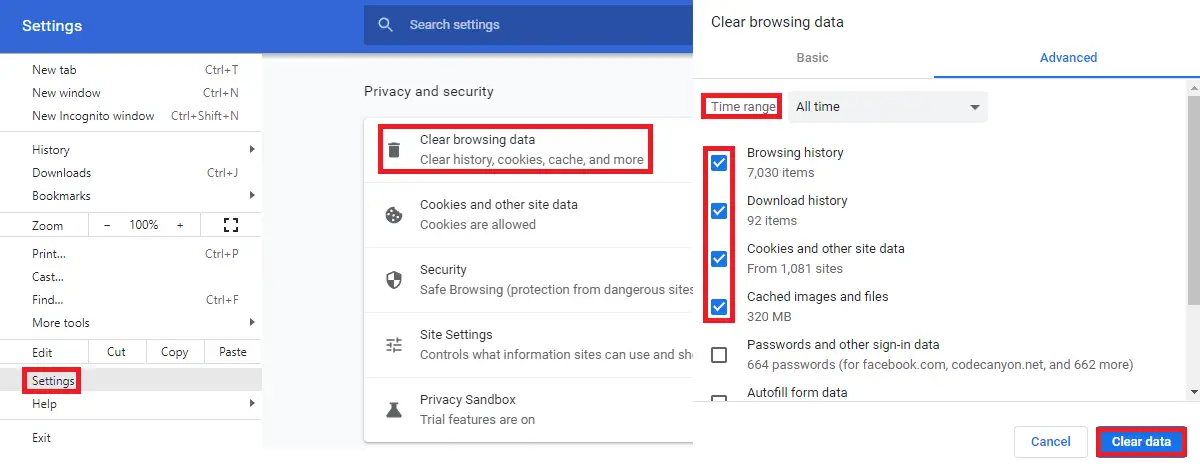
Buka Hapus data penelusuran dan pilih jangka waktu yang akan dihapus. Sekarang Anda dapat menghapus riwayat penelusuran, riwayat unduhan, gambar dan file yang di-cache, cookie, dan data situs lainnya saat Anda mengklik hapus data di kanan bawah.
Jika Anda belum pernah menghapus ini di Google Chrome Anda, ukurannya akan relatif besar dan mungkin perlu waktu hingga beberapa menit untuk menyelesaikannya.
Hubungi ISP/Penyedia Web Host Anda
Setelah membersihkan cache dan cookie, jika kesalahan tidak diperbaiki, Anda perlu menghubungi ISP karena ini mungkin menjadi masalah karena alamat IP Anda. Penyedia ISP/Web host Anda akan memperbaikinya untuk Anda jika dapat diselesaikan dari pihak mereka.
ISP dapat mengubah alamat IP yang dialokasikan karena IP yang Anda gunakan mungkin secara tidak sengaja masuk daftar hitam di tempat lain sementara penyedia host web Anda dapat memasukkan alamat IP Anda ke daftar putih untuk domain tertentu jika itu adalah penyebab masalahnya.
Beberapa situs web memblokir penggunaan VPN, jadi putuskan sambungan dari VPN dan periksa kembali URL situs tersebut dan coba buka kembali situs tersebut.
Jika tidak menyelesaikan masalah, lihat metode lain di bawah ini:
Pindai Plugin WordPress
Kesalahan juga mungkin disebabkan oleh plugin yang salah di WordPress. Untuk memverifikasi apakah itu disebabkan oleh salah satu plugin situs Anda, Anda perlu menonaktifkan semua plugin situs dan mengaktifkannya kembali satu per satu kecuali Anda menemukan plugin yang menyebabkan masalah.

Buka Plugin> Plugin Terinstal
Pilih semua plugin dari atas dan Anda dapat menonaktifkan semuanya secara massal dari menu tarik-turun setelah mengklik Terapkan.

Setelah Anda melakukan tindakan ini, Anda seharusnya dapat mengakses halaman jika salah satu plugin menjadi penyebab masalah tersebut. Dalam kasus seperti itu, Anda dapat mengaktifkannya kembali satu per satu untuk mengetahui plugin yang menyebabkan masalah ini seperti yang telah kita bahas di atas. Jika kesalahan masih ada setelah penonaktifan massal, maka Anda harus memahami bahwa 403 Forbidden Error bukan karena plugin dan Anda tidak perlu memeriksa masing-masing plugin.
Jika Anda tidak dapat masuk ke dasbor karena kesalahan ini, Anda harus memiliki akses ke akun penyedia hosting web Anda atau kredensial FTP situs. Yang perlu Anda lakukan adalah menemukan folder root tempat WordPress diinstal dan di dalamnya, Anda harus mengganti nama folder plugins menjadi “ plugins_deactivate ” atau yang serupa seperti ini. Nama ini akan membantu Anda menemukan lokasi folder karena Anda perlu memulihkan plugin lagi.
Untuk memeriksa plugin dari FTP, Anda dapat membuat folder baru bernama plugins dan menyalin satu per satu plugin dari folder yang diubah namanya lagi kecuali Anda menemukan plugin pelakunya.
Setelah Anda menemukan plugin yang menjadi penyebab kesalahan, Anda dapat menggantinya atau mengatasi kesalahan dengan memeriksa kode dengan bantuan pengembang.
Periksa file .htaccess
Anda harus login ke akun penyedia hosting web Anda atau dengan bantuan FTP untuk mengakses file .htaccess Anda. Temukan direktori root tempat WordPress diinstal. .htaccess adalah file tersembunyi sehingga Anda perlu memeriksa melihat file tersembunyi di dalam pengaturan jika Anda tidak melihatnya.
Setelah Anda menemukan file .htaccess, pertama-tama, unduh untuk digunakan sebagai cadangan untuk penggunaan di masa mendatang.
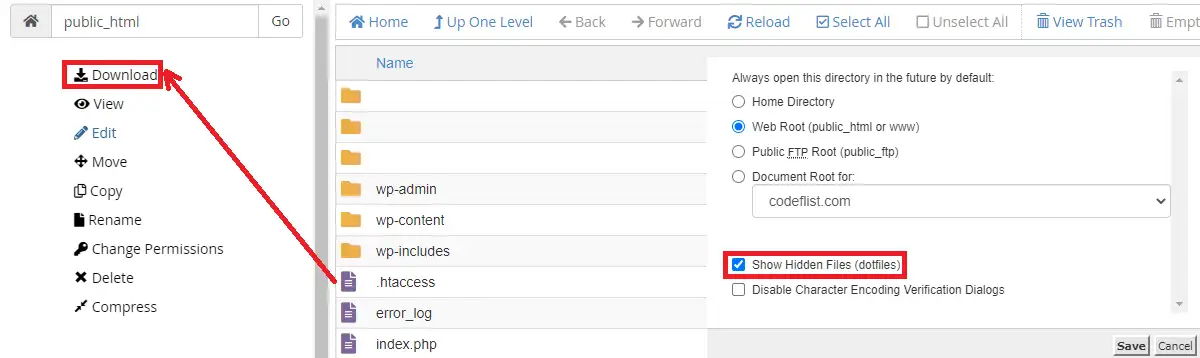
Setelah mendownload, hapus file .htaccess dan coba cek apakah 403 Forbidden Error masih ada atau tidak?
Jika kesalahan hilang, maka file .htaccess Anda rusak, dan perlu mengganti file itu.
Untuk mengganti file, Buka dasbor dan buka Pengaturan>Permalinks , dan Klik Simpan perubahan tanpa mengubah pengaturan apa pun.
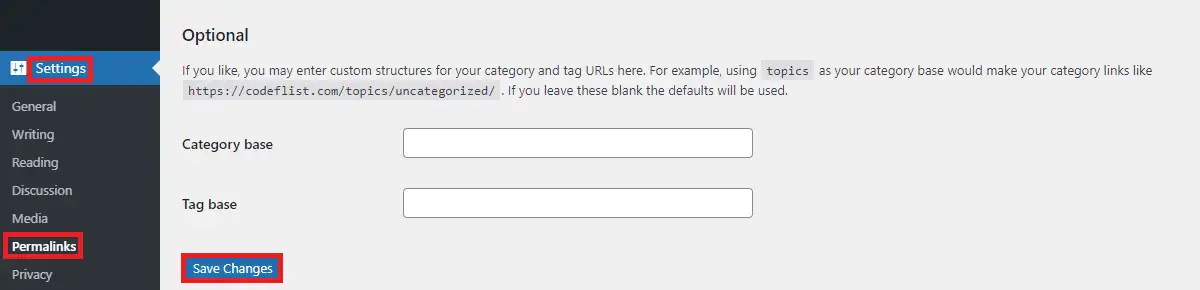
Ini akan membuat ulang file .htaccess di direktori root tempat WordPress diinstal.
Jika ini tidak menyelesaikan masalah, Anda perlu memahami bahwa tidak ada masalah dengan file .htaccess di file sistem Anda.
Izin File dan Direktori
Semua file dan folder di WordPress memiliki izin file khusus mereka sendiri yang menentukan siapa yang dapat membaca, menulis, dan menjalankannya. Izin ini ditunjukkan dengan nilai numerik 3 digit yang menentukan tingkat izin. Jika ada yang salah dengan sistem izin file, Anda akan menghadapi 403 Forbidden Error di WordPress.
Jadi, bagaimana cara memperbaiki 403 Forbidden Error karena File Permissions?
Temukan file wp-config.php dan klik kanan dan buka izin perubahan.
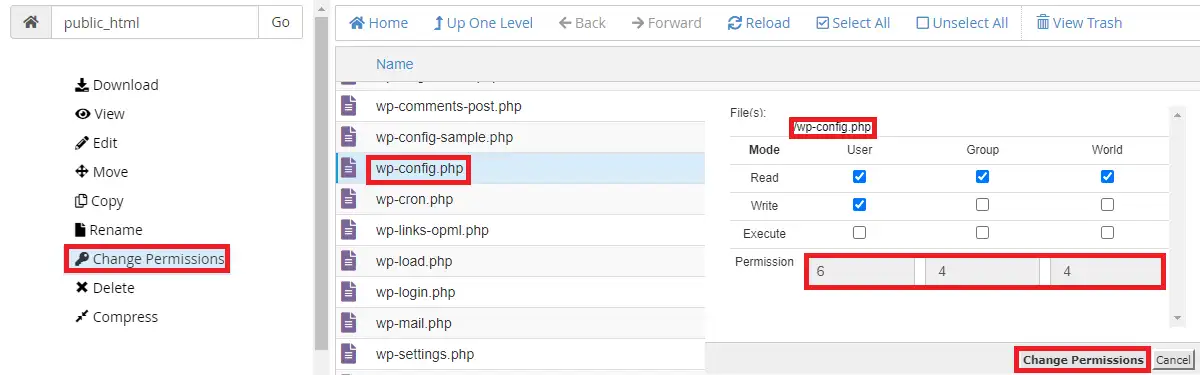
Simpan 644 sebagai nomor di jendela ini dan ubah izin.
Dengan cara yang sama, temukan direktori root yang berisi wp-content, wp-includes, dan wp-admin. Klik kanan pada folder ini dan atur nilai numerik ke 755 untuk diterapkan ke direktori saja. Sekali lagi ulangi langkah yang sama dan pertahankan nilai numerik 644 untuk diterapkan ke file saja.
Jika ada yang salah karena izin file, ini akan menyelesaikan masalah.
Halaman Indeks
Periksa apakah index.php atau index.html ada di direktori root atau tidak. Jika tidak ada, Anda dapat mengunggah salah satu file ini di dalam direktori root. Setelah Anda mengunggah file, Anda perlu membuat pengalihan dari beranda Anda ke file ini di file .htaccess dengan menambahkan baris kode di bawah ini:
Arahkan ulang /index.html /homepage.html
Sebuah catatan
Untuk memeriksa catatan A situs Anda, Buka cPanel>Zone Editor di akun hosting web.
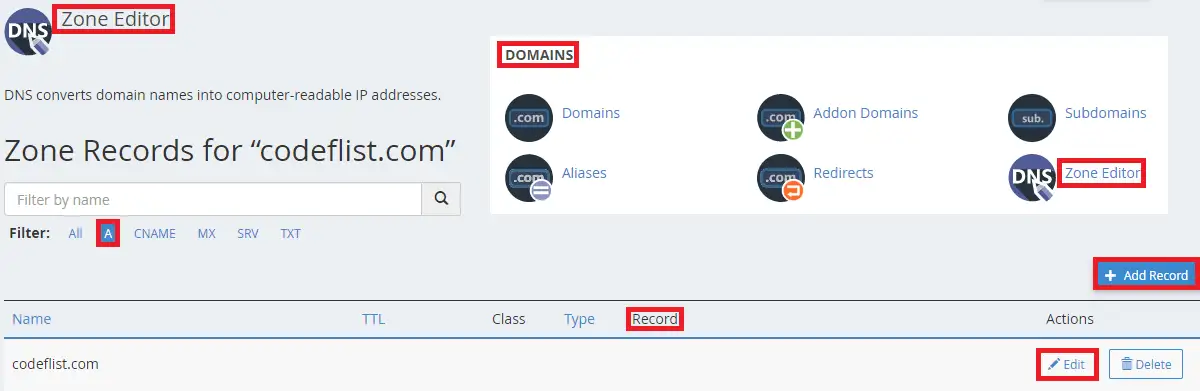
Anda dapat memeriksa catatan A untuk situs Anda dan memverifikasi apakah catatan DNS menunjuk ke alamat IP yang benar atau tidak. Jika catatan salah, Anda dapat mengedit catatan tertentu. Ini sebagian besar terjadi ketika Anda telah mengubah host, dan lupa memperbarui catatan A untuk situs Anda.
Periksa Malware
Untuk memeriksa malware di situs, Anda harus memiliki cadangan situs Anda dan database periode kerja sebelumnya. Coba cadangkan situs Anda ke masa kerja sebelumnya jika Anda memiliki cadangan.
Jika Anda tidak memiliki cadangan maka Anda dapat menggunakan plugin keamanan di WordPress seperti iThemes atau WordFence. Jika situs Anda memiliki malware, plugin ini mendeteksi masalah dan membantu Anda memperbaikinya.
Membungkus
Semoga Anda sudah mengerti dengan jelas – Apa itu 403 Forbidden Error?
Mungkin ada alasan berbeda untuk kesalahan ini dan pesan kesalahan juga bisa berbeda tergantung pada kesalahannya. Tidak peduli apa kesalahannya jika Anda mengikuti posting ini, Anda pasti sudah tahu cara memperbaiki 403 Forbidden Error.
Pos terkait
- Cara menggunakan gambar WebP di WordPress
- Cara memblokir alamat IP di WordPress
- Cara mematikan komentar di WordPress
